Έχοντας επιπλέον οθόνες είναι πάντα ωραία, αλλά μπορεί να είναι δαπανηρή όταν χρειάζεστε ένα ζευγάρι ή περισσότερα από αυτά για να ολοκληρώσετε την επιφάνεια εργασίας σας.
Αυτός ο οδηγός μπορεί να προσφέρει μια προσωρινή λύση στο πρόβλημά σας, εάν βρίσκεστε σε υπολογιστή με Windows και έχετε μια εφεδρική συσκευή Android (ή αυτή που δεν σας ενοχλεί να συνδέσετε για λίγο).
Τι θα χρειαστείτε:
- Windows
- Μια συσκευή Android
- Σύνδεση Wi-Fi
Ξεκινήστε με την αγορά και τη λήψη του ScreenSlider από την αγορά του Android. Αφού ολοκληρωθεί, ζητήστε μια σύνδεση λήψης για τον υπολογιστή-πελάτη οθόνης ScreenSlider παρέχοντας μια έγκυρη διεύθυνση ηλεκτρονικού ταχυδρομείου.

Βήμα 1: Εκτελέστε την εφαρμογή ScreenSlider στη συσκευή σας Android. Θα σας ζητηθεί να εισαγάγετε ένα όνομα για τη συσκευή.

Βήμα 2: Κάντε δεξί κλικ στο εικονίδιο ScreenSlider στο δίσκο συστήματος και επιλέξτε Εύρεση συσκευών από τη λίστα.

Βήμα 3: Κάντε διπλό κλικ στη συσκευή σας στη λίστα που εμφανίζεται.
Βήμα 4: Θα ανοίξει ένα παράθυρο ζητώντας σας να εισαγάγετε τον κωδικό που εμφανίζεται στη συσκευή σας Android. Κάντε αυτό και αποδεχτείτε τις υποδείξεις που εμφανίζονται σχετικά με την άδεια χρήσης της επιφάνειας εργασίας σας για χρήση.

Βήμα 5: Η οθόνη θα τρεμοπαίζει για μικρό χρονικό διάστημα κατά τη διάρκεια της σύνδεσης. Μόλις ολοκληρωθεί αυτή η περίοδος, μπορείτε να απολαύσετε τον εκτεταμένο χώρο της επιφάνειας εργασίας σας.
Κατά τη σύνδεση, η οθόνη της συσκευής σας Android θα είναι σε θέση να εμφανίζει σχεδόν οτιδήποτε θα ήταν κανονικά η επιφάνεια εργασίας σας. Υπάρχει μια μικρή ποσότητα καθυστέρησης, οπότε μην περιμένετε μια εκπληκτικά καθαρή και χωρίς τραύλισμα εμπειρία. Αυτή η υπηρεσία δεν περιορίζεται μόνο σε δισκία. Αν μπορείτε να το χρησιμοποιήσετε σωστά, μπορείτε ακόμη και να συνδέσετε το τηλέφωνο Android για χρήση ως εκτεταμένη οθόνη (όπως έγινε παραπάνω).



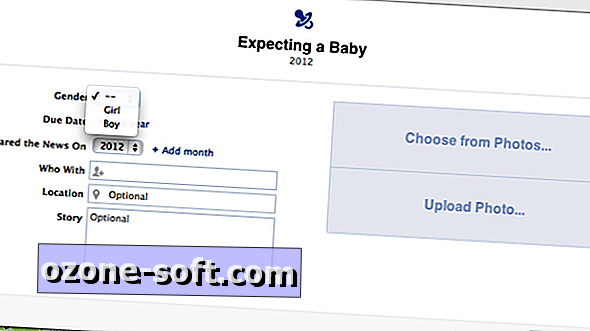









Αφήστε Το Σχόλιό Σας